不要なLINEのスタンプは削除してしまおう!
無料版のLINEスタンプは有効期限が切れると自動的に削除されますが、年末年始やバレンタインといったイベント用のスタンプは「期限前だけど、もう使わないな……」と感じることもあるでしょう。
もちろん、LINEのスタンプは有料版でも無料版でも削除できますので、不要なスタンプは削除して整理しておきましょう。
削除方法は非常に簡単です。LINEの設定画面を開き、「スタンプ」にある「マイスタンプ編集」から不要なスタンプをタップして「削除」を選ぶだけでOKです。
不要なLINEスタンプを削除する手順
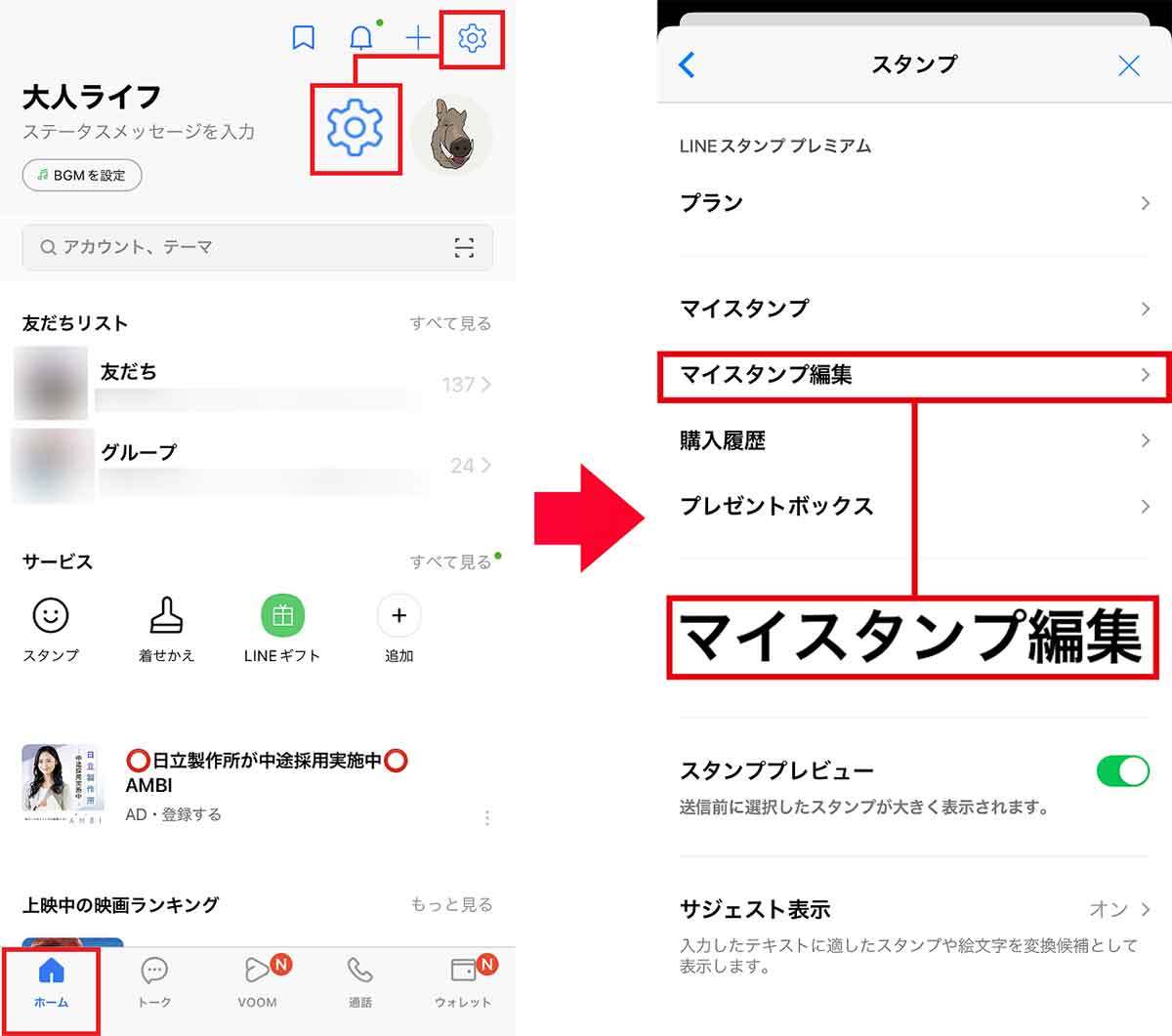
(画像=『オトナライフ』より引用)
まず、LINEアプリのホーム画面右上の「歯車」アイコンをタップ(左写真)。次に設定画面で「スタンプ」を開いたら「マイスタンプ編集」を選択しよう(右写真)
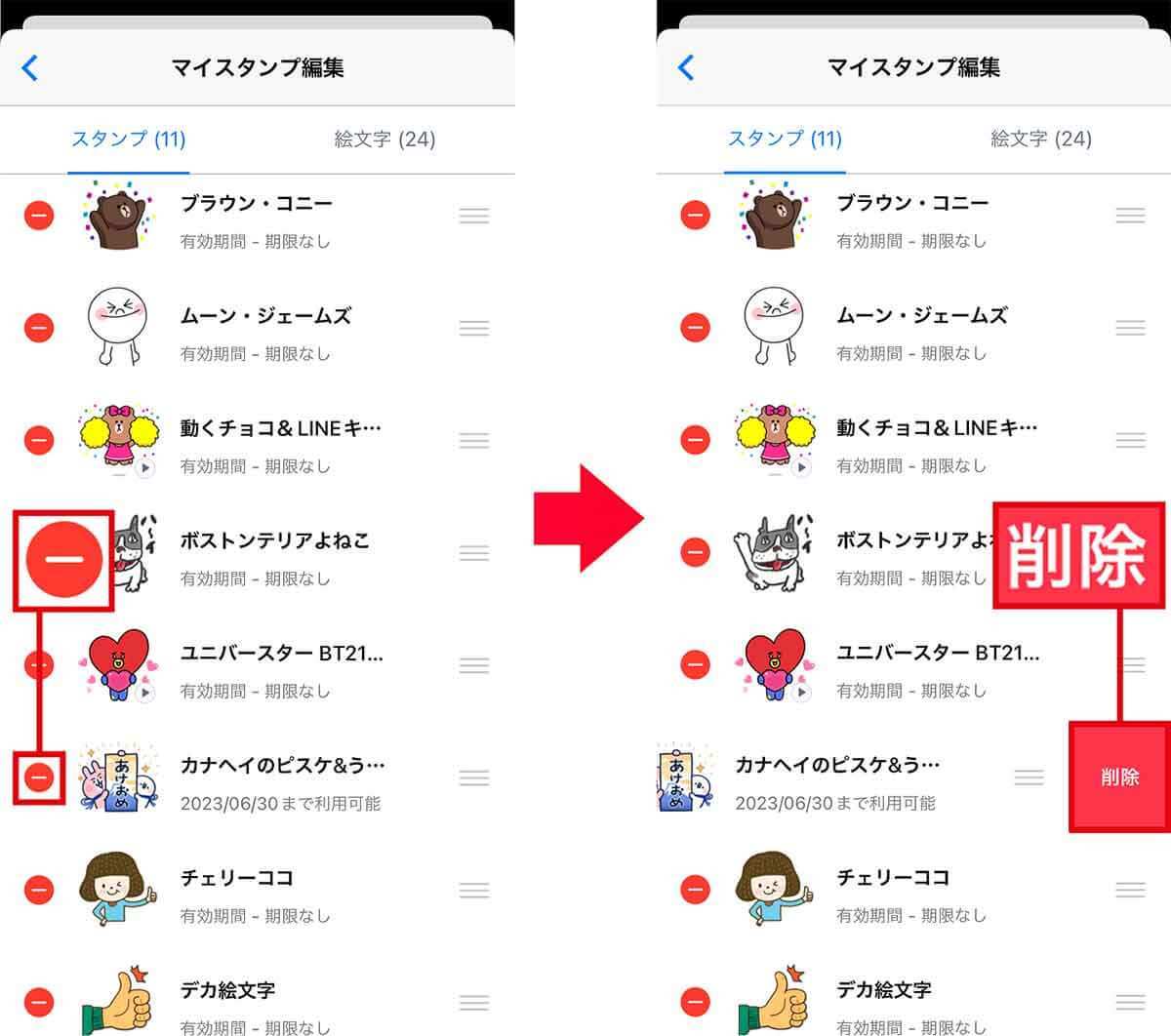
(画像=『オトナライフ』より引用)
削除したいスタンプの左にある「赤丸マイナス」アイコンを押す(左写真)。すると「削除」というアイコンが出てくるので、これをタップしよう(右写真)。これでスタンプは削除できる
削除してしまったスタンプは復元も可能!
LINEのスタンプは削除しても「マイスタンプ」に履歴が残っています。そのため一度削除してしまったスタンプでも、あとで簡単に再ダウンロードすることが可能です。
無料版のスタンプも期間内なら復元できるので「誤って削除してしまった……」というときは、「マイスタンプ」を開いてみるとよいでしょう。もちろん有料版のスタンプも、同じ手順で再ダウンロードが可能です。
削除したLINEスタンプを再ダウンロードする手順
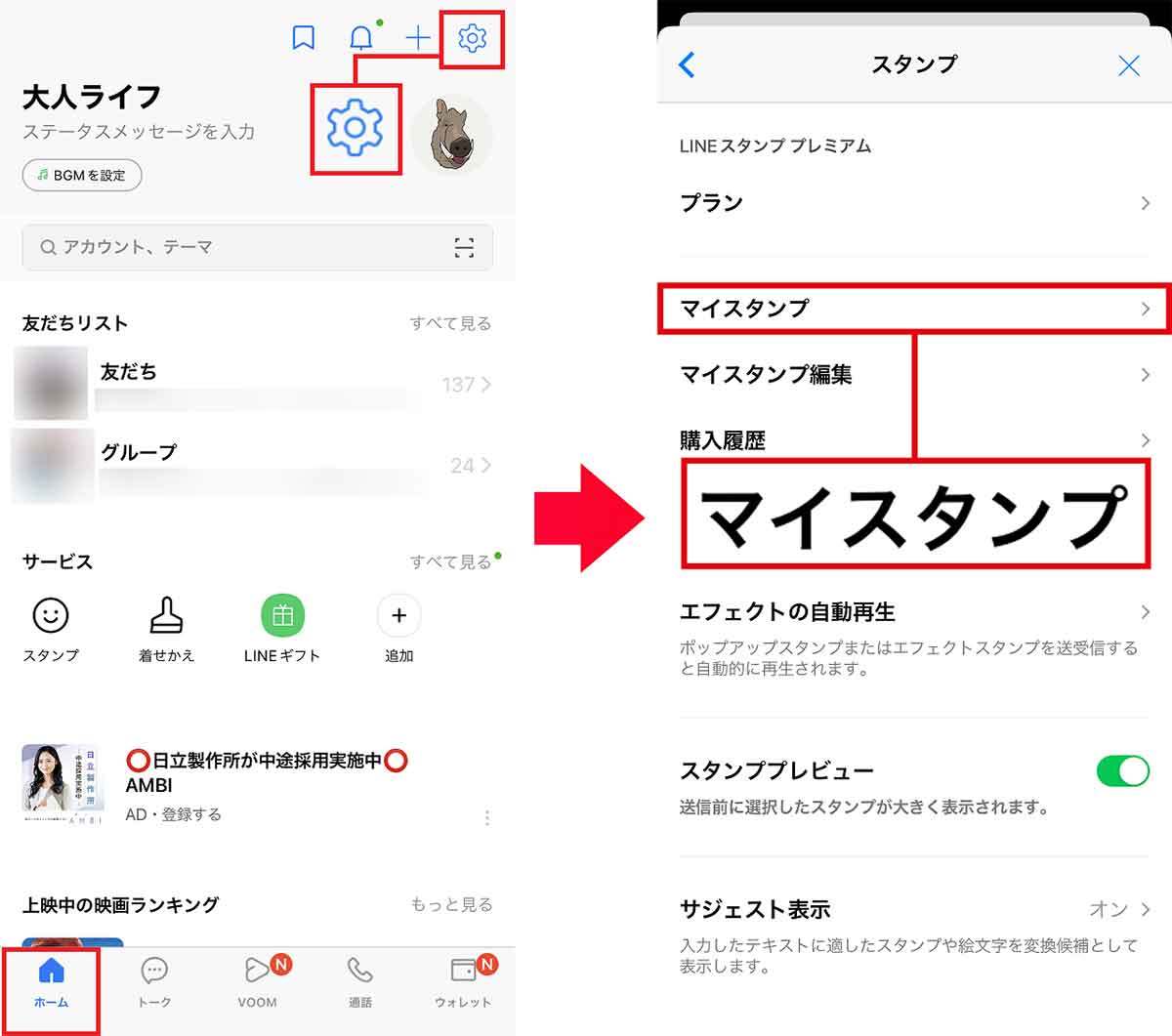
(画像=『オトナライフ』より引用)
まず、LINEアプリのホーム画面右上の「歯車」アイコンをタップ(左写真)。次に設定画面で「スタンプ」を開き「マイスタンプ」を選択する(右写真)
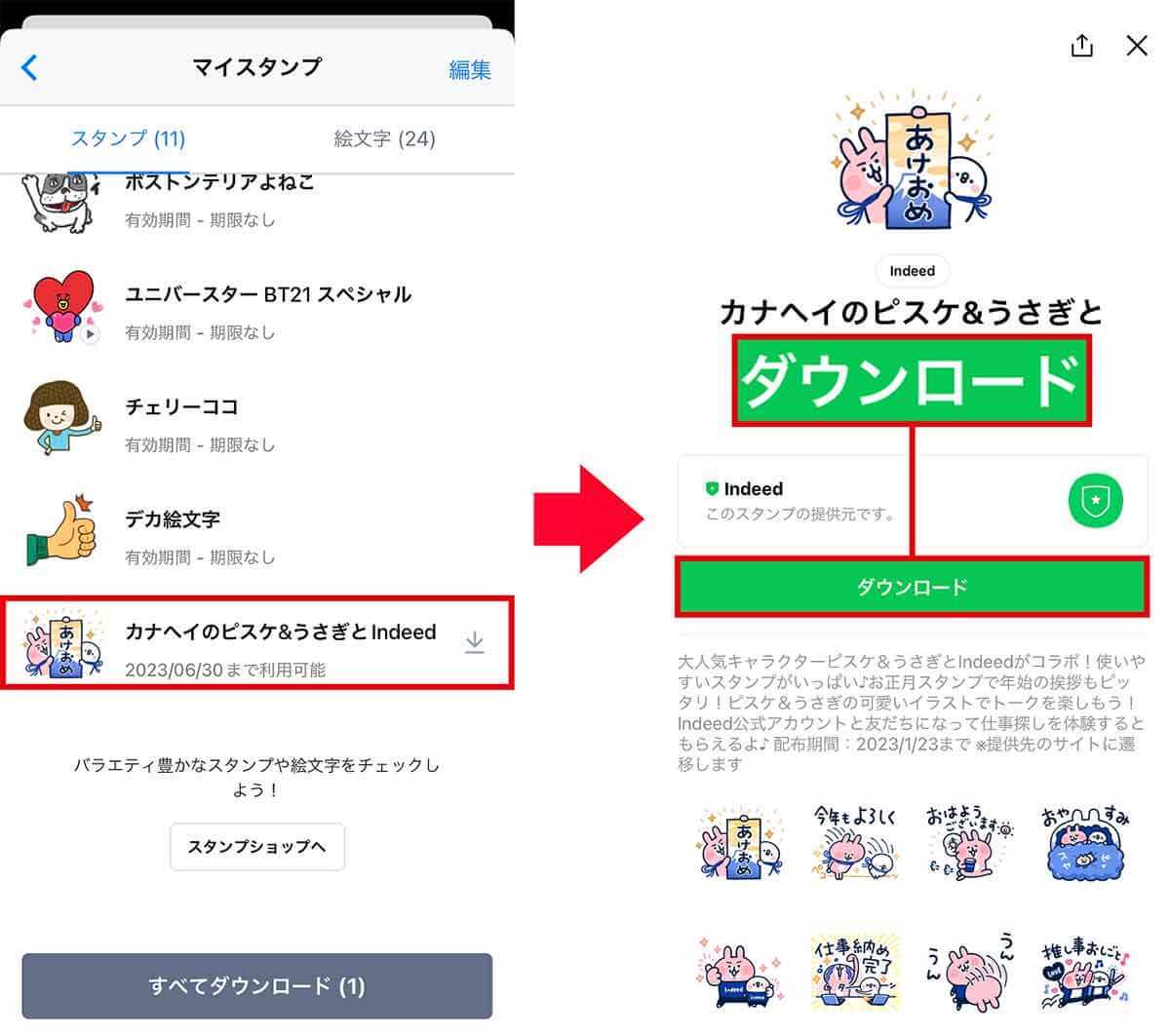
(画像=『オトナライフ』より引用)
マイスタンプでダウンロード履歴が表示されるので、復元したいスタンプを選択する(左写真)。するとスタンプのダウンロード画面が表示されるので「ダウンロード」を押せばいい(右写真)













































